
Brian Curtis
0
1899
134
 Çoğu kişi ekran görüntüsü almanın basit ve anlaşılır bir işlem olduğunu düşünürdü ve karşılaştıkları her platformda da aynı olurdu. Yanlış olurlardı. Ekran görüntüsü alma işlemi bazı cihazlar için basittir, diğerleri için neredeyse imkansızdır. Bazı işletim sistemlerinde, kısayolları bilmeyi içerir, diğerleri için ise tuşuna basabilirsiniz. PrtScn ve burnunu takip et. Hepsi çok farklı.
Çoğu kişi ekran görüntüsü almanın basit ve anlaşılır bir işlem olduğunu düşünürdü ve karşılaştıkları her platformda da aynı olurdu. Yanlış olurlardı. Ekran görüntüsü alma işlemi bazı cihazlar için basittir, diğerleri için neredeyse imkansızdır. Bazı işletim sistemlerinde, kısayolları bilmeyi içerir, diğerleri için ise tuşuna basabilirsiniz. PrtScn ve burnunu takip et. Hepsi çok farklı.
Windows, Mac OS X, Linux, Android, iOS ve Kindle Touch: Tüm büyük aygıtlar ve işletim sistemleri için ekran görüntüsü almanın en hızlı yollarını gösteren bir kılavuz. Ayrıca bu işletim sistemlerinin birçoğu için bir kaç özel ekran görüntüsü aracı da var. Cihazınız ve işletim sisteminiz ne olursa olsun, bugün ekran görüntüsü almanıza yardımcı olabileceğiz..
Windows Ekran Görüntüsü
Windows, ekran görüntüleri ile başa çıkmak için basit ama kararsız bir yol var. Basitçe tıklayın PrtScn ve panoya kaydedilmiş ekran görüntüsüne sahip olacaksınız. Ardından en sevdiğiniz resim düzenleyiciyi açın ve resmi yeni bir belgeye yapıştırın.
Örneğin, MS Paint ve Gimp iyi çalışan ücretsiz resim editörleridir..
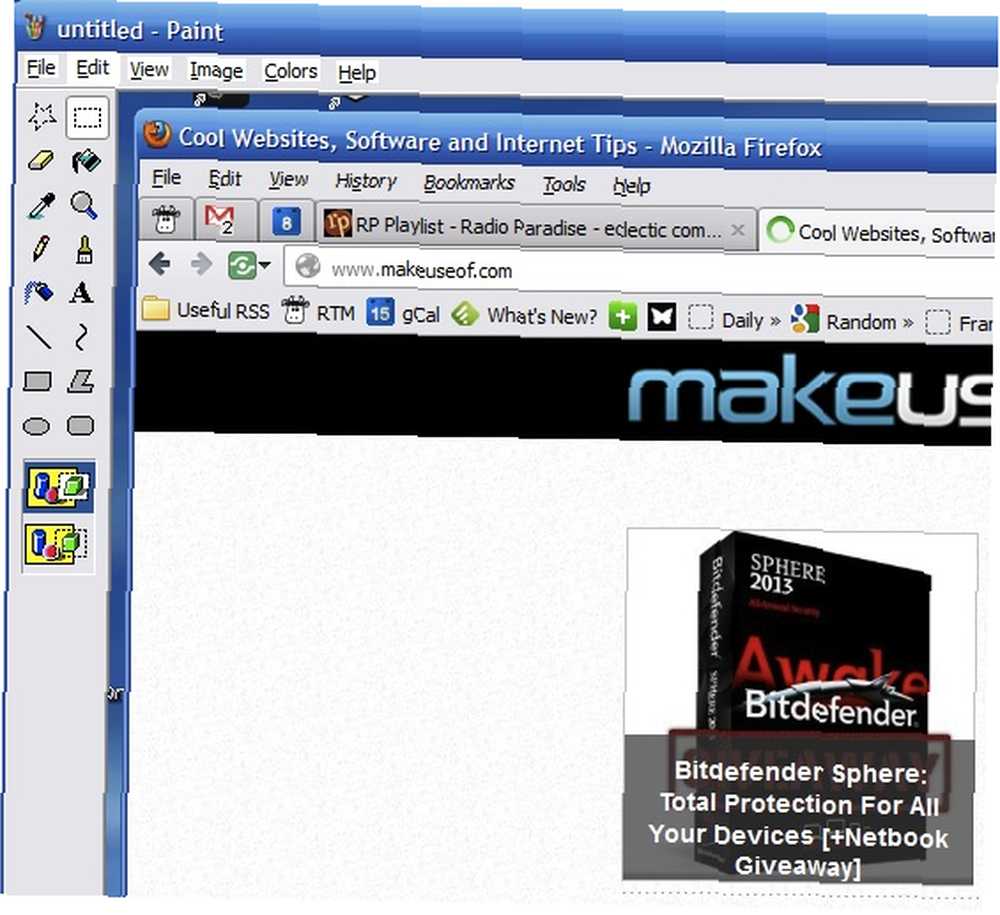
Mac OS X Ekran Görüntüsü
Mac'te ekran görüntüsü almanın çeşitli yolları vardır ve hepsi varsayılan olarak bir PNG dosyasını masaüstünüze kaydeder. Mac ekran görüntüleri için en çok kullanılan kısayollar:
- Command-Shift-3 - Tam ekran ekran görüntüsü alır.
- Command-Shift-4 - Seçtiğiniz alanın ekran görüntüsünü alır.
- Komut-Shift-4 ve ardından Uzay - Etkin pencerenin ekran görüntüsünü alır.
Ayrıca okumak isteyebilirsiniz:
- Varsayılan Ekran Görüntüsü Resim Formatı ve Diğer Özellikler Nasıl Değiştirilir [Mac] Varsayılan Ekran Görüntüsü Resim Formatı ve Diğer Özellikler Nasıl Değiştirilir [Mac] Varsayılan Ekran Görüntüsü Resim Formatı ve Diğer Özellikler Nasıl Değiştirilir [Mac]
- Mac OSX Kısayolları
Linux Ekran Görüntüsü
Linux'ta ekran görüntüsü almanın bir kısmı oldukça katı olan birçok yol var, bu yüzden sizi daha basit yöntemlerden bazılarına götüreceğiz..
Çoğu Gnome veya Unity örneğinde, tıklayın PrtScn ve nereye kaydedeceğinizi seçmenize izin verecek bir pop-up iletişim penceresi göreceksiniz. Yalnızca etkin pencereyi almak için Alt-PrtScn. GNOME kullanıcıları da menüye gidebilir ve Uygulamalar> Aksesuarlar> Ekran görüntüsü al.

Çoğu Linux kullanıcısı Gimp veya ImageMagick'i de ekran görüntüsü almak için kullanmaktadır. KDE'de, ksnapshot'ı çalıştırmak için KDEgraphics3'ü yükleyebilirsiniz..
Android Ekran Görüntüsü
ICS (Android 4.0) kullanıyorsanız, ekran görüntüsü almak sorun değil. Ses Kısma ve Güç düğmelerini aynı anda basılı tutmanız yeterli; ekran görüntüsü Galeri’nizde görünecektir..
Ancak, daha eski bir Android sürümü kullanıyorsanız, işler daha zorlaşıyor. Bazı telefon modellerinde, Galaxy telefonlarının birçoğu gibi yerleşik ekran görüntüsü yetenekleri bulunur, ancak herkesin Android SDK yöntemini kullanması veya telefonunu kullanması ve özel bir uygulama alması gerekir..
Android SDK'yı kullanarak ekran görüntüsü almak için, Android SDK'yı bilgisayarınıza kurmanız ve ardından Android'inizi bağlamanız gerekir. DDMS uygulamasını kullanarak daha sonra Cihaz> Ekran Yakalama.
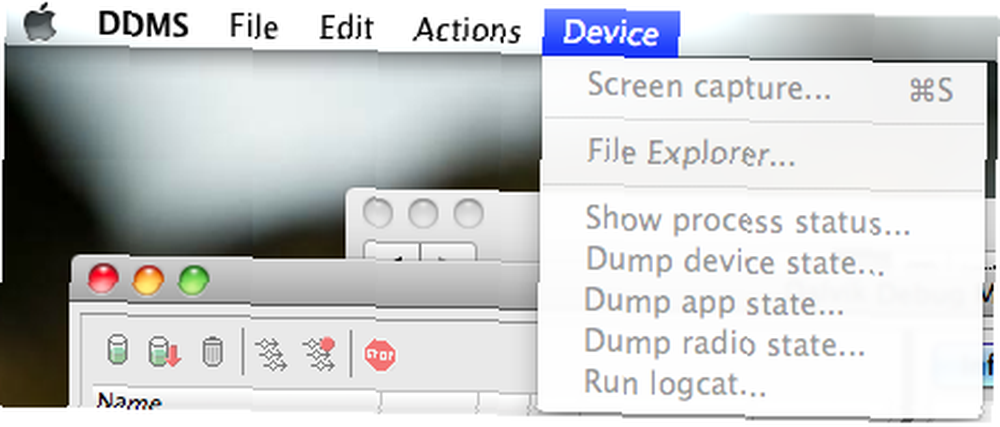
Android SDK'yı yüklemek için tam talimatlar burada Android Cep Telefonunuzla Ekran Görüntüleri Nasıl Yakalabilirsiniz Android Cep Telefonunuzla Ekran Görüntüleri Nasıl Yakalabilirsiniz .
Daha fazla bilgi için bu makalelere göz atın:
- Android'de Ekran Almanın 6 Yolu Android'de Ekran Görüntüsü Nasıl Alınır: 5 En İyi Yöntemler Android'de Ekran Görüntüsü Nasıl Alınır: 5 En İyi Yöntemler Android'de ekran görüntüsü almayı mı merak ediyorsunuz? Ekranınızdakileri yakalamak için size birkaç yöntem gösteriyoruz.
- Android Cep Telefonunuzla Ekran Yakalama Android Cep Telefonunuzla Ekran Yakalama Android Cep Telefonunuzla Ekran Yakalama
- Android için Aviary: Ekran Görüntüsü Turu ve İnceleme - Fotoğraf Efektleri Android için Tüm Aviary'den Sonra Sosyal Olmak zorunda Değilsiniz: Ekran Görüntüsü Efektler Ne Kadar Sosyal Olmak Gerekmiyor Her şeyden önce Aviary, Web tabanlı bir yaratıcı grafik araçları takımı olarak sonsuza dek sürdü. Ancak son zamanlarda yeni Aviary Photo Editor uygulamasıyla iOS ve Android'e ilk adımlarını attılar. Almak için buradayım.
- AShot - Android için kullanışlı bir ekran görüntüsü aracı [Windows] AShot: Android için kullanışlı bir ekran görüntüsü aracı AShot: Android için kullanışlı bir ekran görüntüsü aracı AShot, açık kaynaklı bir ekran görüntüsü ve ekran görüntüsü alma aracıdır. Android telefonunuzda olanları bilgisayar ekranınızda ve daha pek çoğunda kolayca görüntüleyebilirsiniz. Bunu iyi yapan şey hakkında daha fazla bilgi edinmek için okumaya devam edin…
iOS Ekran Görüntüsü
Açma / Kapama düğmesine ve Home düğmesine aynı anda basıp bırakın. Ekran görüntüsü, Camera Roll albümünüze eklenir..
Kindle Touch Ekran Görüntüsü
Giriş düğmesini 3 saniye basılı tutun, sonra Kindle Touch'ın ekranında herhangi bir yere dokunun, ardından küçük bir beklemeden sonra giriş düğmesini bırakın. Kindle'ınızı bilgisayarınıza USB kablosunu kullanarak bağladığınızda, ekran görüntüsünü Kindle Touch'ın kök dizininde bulabilirsiniz. Ekran görüntüleri 800 × 600 piksel değerinde GIF olarak kaydedilir.
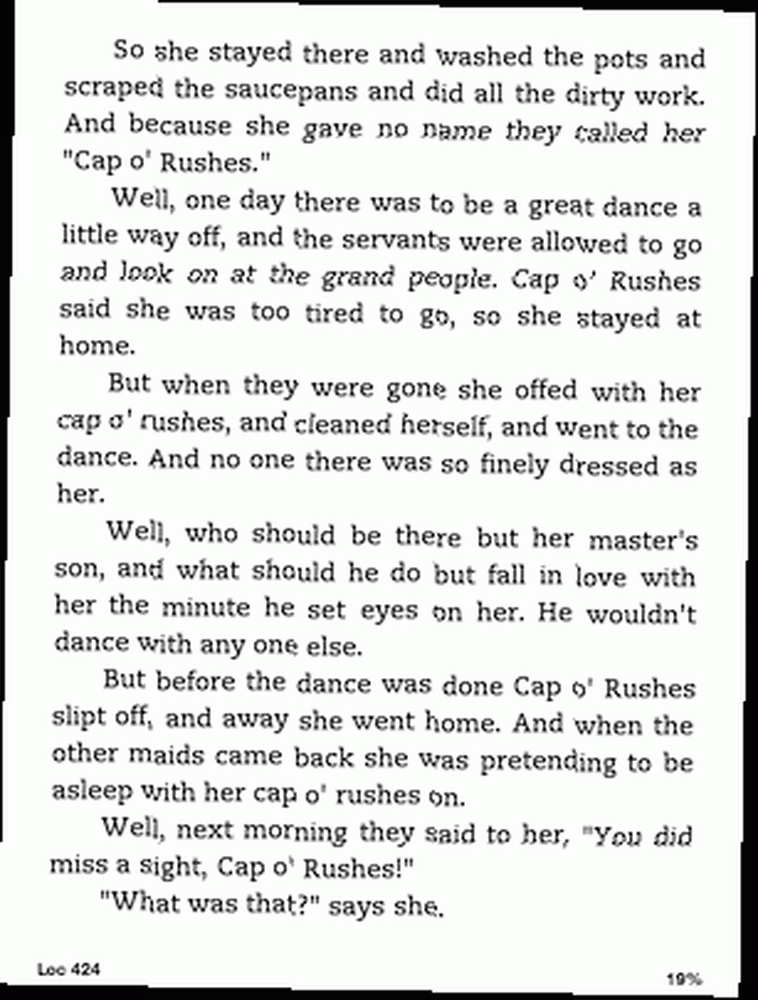
Diğer Harika Araçlar
Ayrıca, harika ekran görüntüleri alabilen çoklu platformlar için birçok harika yazılım parçası da bulunmaktadır. Tarayıcı içi ekran görüntüsü uzantıları, ekranınız tüm sayfayı göremese bile, aradığınız tam sayfayı almak için gerçekten yararlı olabilir.
İşte kontrol edebileceğiniz bazı araçlar:
- Jing (Mac / Windows) ile Daha İyi Bir Ekran Görüntüsü Görüntüsünü Alma Jing (Mac) ile Daha İyi Bir Ekran Görüntüsü Görüntüsünü Alma Jing (Mac) ile Daha İyi Bir Ekran Görüntüsü Görüntüsünü Alma
- GIMP'de Ekran Üzerine Basit Yakınlaştırılmış Bir Efekt Oluşturma GIMP'de Ekranlarda Basit Yakınlaştırılmış Efekt Oluşturma GIMP'de Ekran Üzerine Basit Yakınlaştırılmış Efekt Oluşturma
- Ekranları Yakalamak için 4 Soğuk Firefox Uzantıları Ekranları Yakalamak için 4 Soğuk Firefox Uzantıları Ekranları Yakalamak için 4 Soğuk Firefox Uzantıları
- 3 Google Chrome Uzantıları Harikalaşacak Ekran Görüntüleri 3 Google Chrome Uzantıları Harika Yapacak Ekran Görüntüleri 3 Google Chrome Uzantıları Harika Yapacak Görüntüleri
- Monosnap: Hızlı, Ücretsiz, Bulut Tabanlı, Çapraz Platform Ekran Yakalama Uygulaması Monosnap: Hızlı, Ücretsiz, Bulut Tabanlı, Çapraz Platform Ekran Yakalama Uygulaması Monosnap: Hızlı, Ücretsiz, Bulut Tabanlı, Çapraz Platform Ekran Görüntüsü Uygulama
En çok ekran görüntüsü almanın yolu nedir? Yerel komutlar veya özel bir program kullanıyor musunuz?
Resim Kredisi: ShutterStock











